详解win11开机启动项怎么设置
- 分类:Win11 教程 回答于: 2021年09月05日 09:28:00
现在很多应用或软件下载安装之后默认都是开机自启的,如果开机自启的软件多了的话难免会导致系统开机速度变慢。最近有使用win11系统的小伙伴就遇到了这个问题,有网友想了解怎么设置win11开机启动项。下面小编就教下大家设置win11开机启动项的方法。
具体的方法如下:
1、可以先在win11系统上按“Win+R”打开运行窗口输入“msconfig”打开系统启动项。
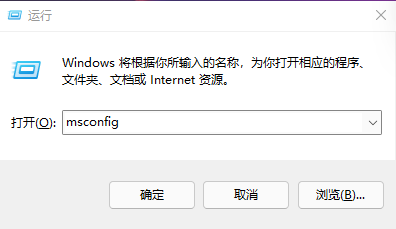
2、弹出系统设置界面。
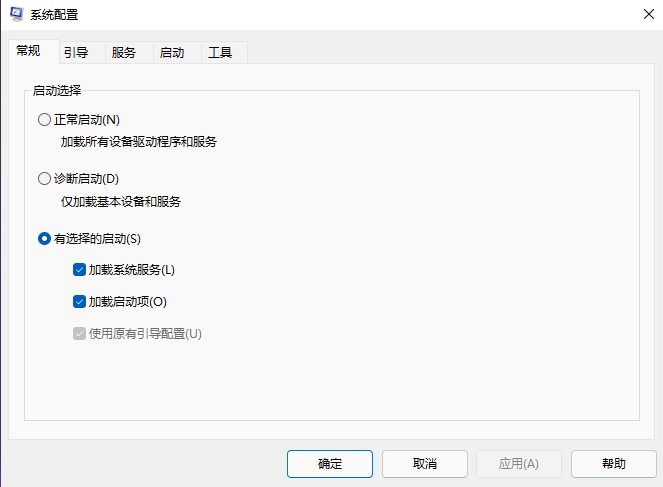
3、找到启动的选项卡打开。
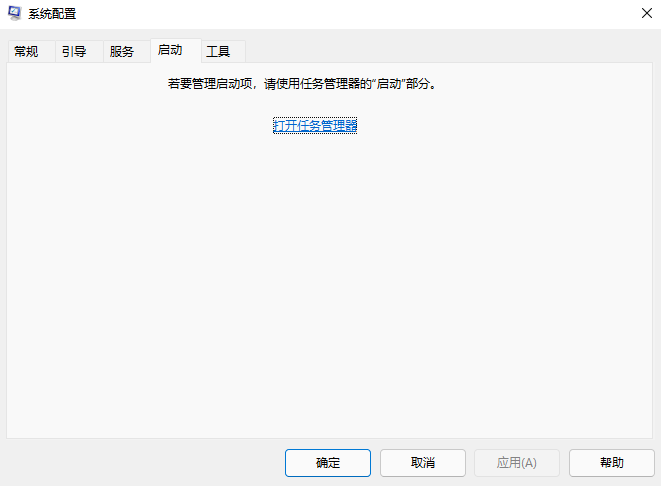
4、从这里就可以进行开机软件启动项的管理了。
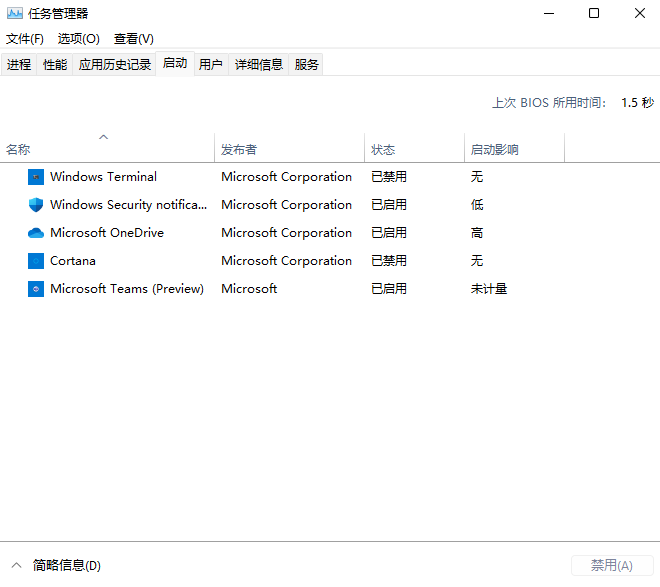
5、还有更快捷的方法直接调出启动项管理。就是“WIN+X”调出快捷菜单,从里面找到任务管理器打开,直接就可以设置;

以上便是设置win11开机启动项的方法,有需要的小伙伴可以参照教程进行操作。
 有用
26
有用
26

分享


转载请注明:文章转载自 www.xiaobaixitong.com
本文固定连接:www.xiaobaixitong.com
 小白系统
小白系统
小白帮助
如果该页面中上述提供的方法无法解决问题,您可以通过使用微信扫描左侧二维码加群让客服免费帮助你解决。备注:人工客服仅限正常工作时间(周一至周六:9:00~12:00 2:00~6:00)

长按或点击右侧按钮复制链接,去粘贴给好友吧~


http://127.0.0.1:5500/content.htmlhttp://127.0.0.1:5500/content.htmlhttp://127.0.0.1:5500/content.htmlhttp://127.0.0.1:5500/content.htmlhttp://127.0.0.1:5500/content.htmlhttp://127.0.0.1:5500/content.htmlhttp://127.0.0.1:5500/content.htmlhttp://127.0.0.1:5500/content.htmlhttp://127.0.0.1:5500/content.html
取消
复制成功
4种方法教你安装win11系统
 1000
10002022/10/25
win11系统怎么看配置-查看win11详细配置的方法介绍
 1000
10002022/10/21
win11怎么把软件自动装到d盘
 1000
10002022/10/21
热门搜索
win11怎么变成win7桌面教程
 1000
10002022/10/16
win10升级win11系统的方法
 1000
10002022/08/30
小白一键重装系统软件重装win11图解
 1000
10002022/07/20
最新win11专业版永久激活密钥
 1000
10002022/07/01
win11死机绿屏怎么解决
 1000
10002022/06/30
windows10升级到win11系统怎么操作
 1000
10002022/05/14
小白三步版Win11系统安装教程
 0
02022/01/04
上一篇:轻松学会win11怎么清理c盘空间
下一篇:教大家win11系统中文版设置教程
猜您喜欢
- 小白重装win11系统的教程2022/02/15
- 电脑升级完win11怎么退回win10..2021/12/03
- 教你怎么把win11退回win10系统..2021/07/07
- 系统升级win11怎么退回的教程..2022/03/26
- 新安装的Win11哪里打开我的电脑..2021/08/11
- win11值得安装吗2021/12/14
相关推荐
- 更新完win11一进游戏就黑屏怎么办..2022/08/06
- win11电脑怎么注销管理员账号方法教程..2022/10/20
- 笔记本电脑免费升级win11专业版的教程..2022/01/28
- 升级win11黑屏只有鼠标怎么办..2022/02/15
- 联想win11系统如何更新显卡驱动..2021/09/21
- 教你win11怎么隐藏桌面图标2021/09/07
文章已经到底了,点击返回首页继续浏览新内容。

















